Notities op het bureaublad plaatsen in Windows 11
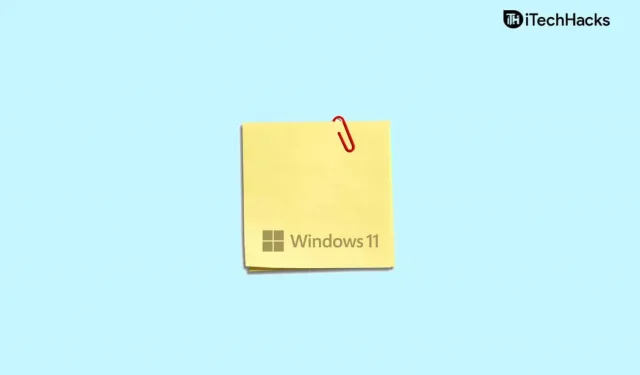
Als je het moeilijk vindt om te onthouden wat je wilt onthouden, kunnen plaknotities een handig hulpmiddel zijn. U kunt bureaubladstickers gebruiken om belangrijke informatie bij te houden die u niet wilt vergeten. Om echter volledig van de toepassing te kunnen profiteren, moet deze op de desktop worden geïnstalleerd. Er zijn verschillende manieren om notities op het bureaublad te plaatsen in Windows 11.
Inhoud:
- 1 Notities maken en gebruiken in Windows 11
- 2 Maak een snelkoppeling naar Sticky Notes met behulp van het contextmenu
- 3 Individuele notities toevoegen
- 4 Pin notities op de taakbalk
- 5 veelgestelde vragen
Notities maken en gebruiken in Windows 11
Als je niet weet hoe je notities op je bureaublad moet zetten in Windows 11, dan ben je hier waarschijnlijk aan het juiste adres.
Maak een Sticky Notes-snelkoppeling met behulp van het contextmenu
De allereerste manier om notities op uw bureaublad te plaatsen in Windows 11 is door een snelkoppeling voor bureaubladnotities te maken. U kunt een notitiesnelkoppeling maken met behulp van het contextmenu. Volg deze stappen om een app-snelkoppeling voor het maken van notities te maken met behulp van het contextmenu:
- Klik met de rechtermuisknop op een plek op het bureaublad om het contextmenu te openen. Klik hier op Maken en klik vervolgens op Snelkoppeling. Klik nu op het venster Snelkoppeling maken , plak Notes Locatie om een snelkoppeling te maken. Kopieer en plak de volgende locatie in het opgegeven veld:
- C:\Windows\explorer.exe shell:AppsFolder\Microsoft.MicrosoftStickyNotes_8wekyb3d8bbwe!App
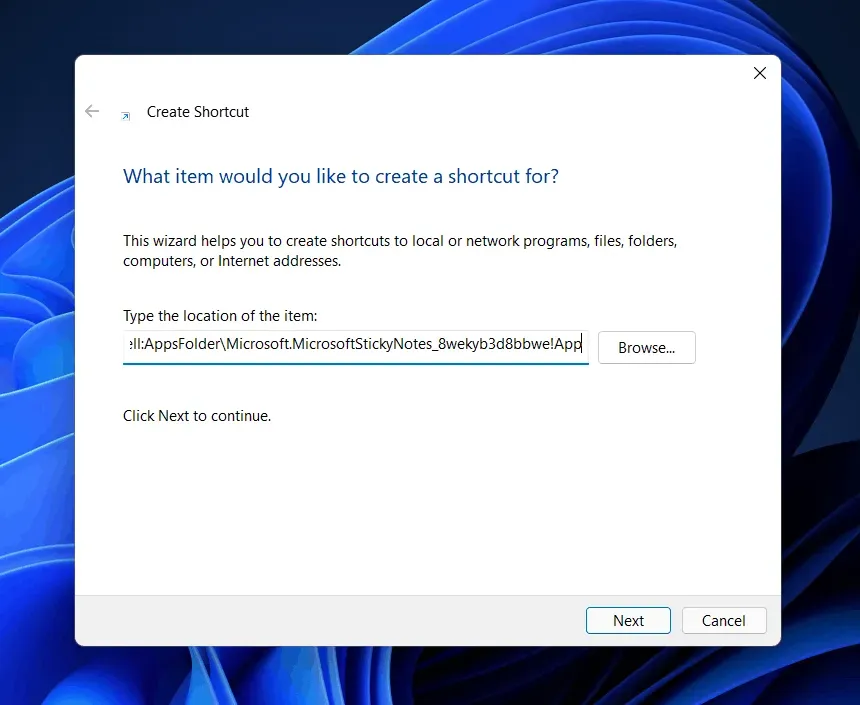
- Klik na het plakken van de locatie op Volgende.
- Op het volgende scherm wordt u nu gevraagd een naam voor de snelkoppeling in te voeren. Typ Sticky Notes en klik op Gereed.
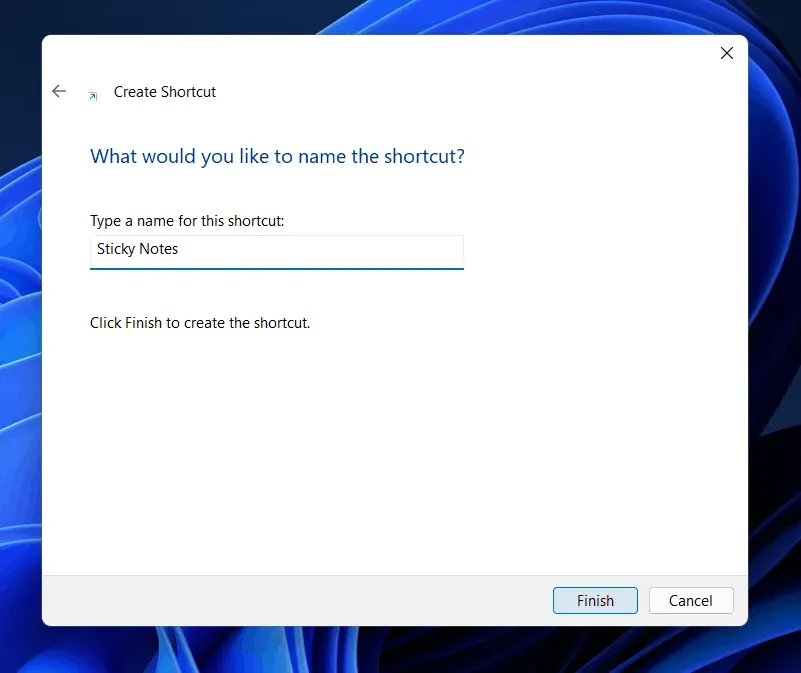
- U krijgt een Sticky Notes-snelkoppeling op uw bureaublad. Dubbelklik op de snelkoppeling om deze te openen.
Individuele notities toevoegen
Een ander ding dat u kunt proberen, is om individuele notities op het bureaublad te plaatsen. U kunt afzonderlijke notities op uw bureaublad vastmaken en gebruiken. Volg deze stappen om individuele notities aan het bureaublad toe te voegen:
- Zoek in het menu Start naar Sticky Notes en klik erop om te openen.
- Hierdoor wordt Notes geopend en verschijnen de notities op de locatie waar u de notitie het laatst hebt opgeslagen.
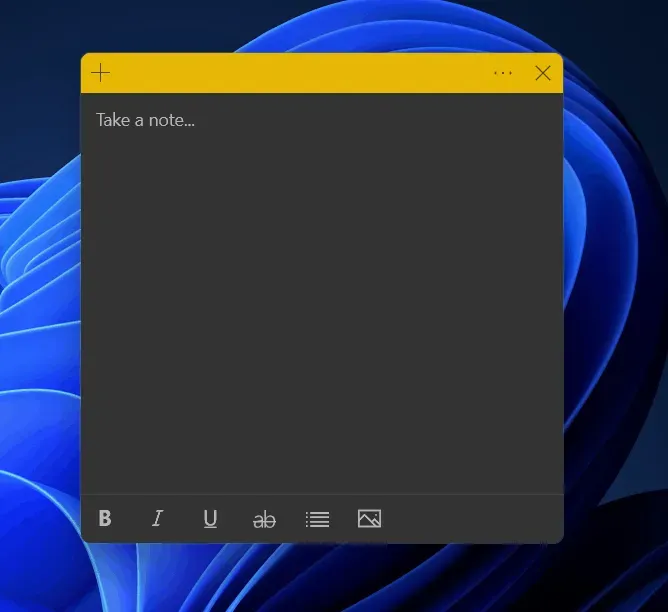
- U kunt op het Plus-pictogram klikken om nog een notitie aan het scherm toe te voegen.
Nu kunt u de toegevoegde notities aanpassen. U kunt tekst vet maken, cursief maken, onderstrepen, opsommen en er afbeeldingen aan toevoegen. Bovendien kunt u zoveel notities aan uw bureaublad toevoegen als u wilt.
Pin notities op de taakbalk
U kunt notities aan de taakbalk vastmaken. Notities vastmaken aan de taakbalk is een andere manier om notities op het bureaublad te plaatsen in Windows 11. Volg deze stappen om notities vast te maken aan de taakbalk:
- Zoek vanuit het menu Start naar Sticky Notes.
- Klik met de rechtermuisknop op de notities en selecteer Vastmaken aan taakbalk.
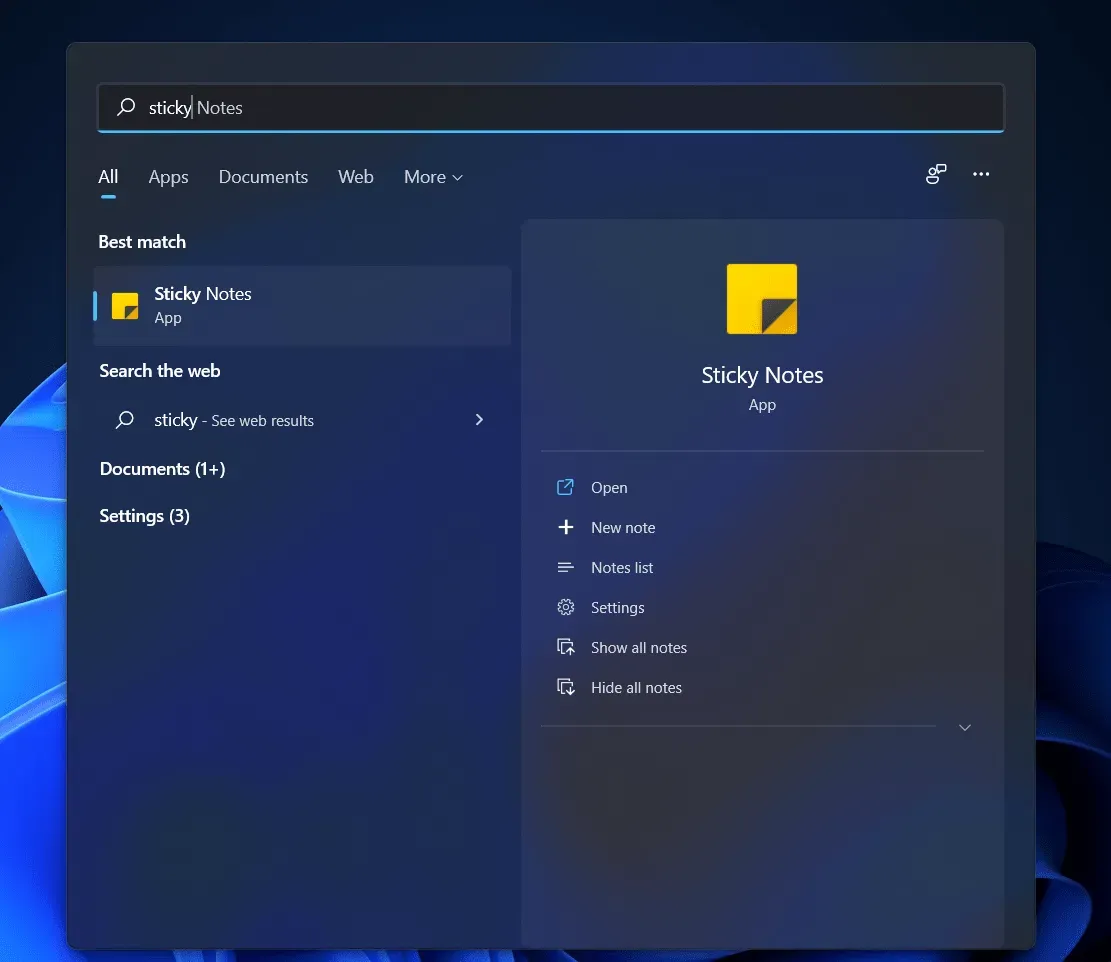
- Plaknotities worden nu aan de taakbalk toegevoegd en als u erop klikt, worden plaknotities geopend.
FAQ
Hoe krijg ik notities op mijn bureaublad?
U kunt bureaubladnotities in Windows 11 krijgen door de bovenstaande stappen in het artikel te volgen. We hebben drie methoden/manieren besproken om notities op het bureaublad te plaatsen in Windows 11.
Heb ik een Sticky Notes-app van derden nodig?
Nee, u hebt geen app voor het maken van notities van derden op uw pc nodig. Windows wordt geleverd met een ingebouwde notitie-app die u kunt gebruiken. U hoeft hiervoor geen notitie-app van derden op uw computer te installeren.
Wat kan ik doen met de Sticky Notes-app?
U kunt stickers op uw bureaublad plakken, een lijst maken, er tekst aan toevoegen. Deze tool wordt vooral gebruikt als je iets wilt onthouden. Bovendien kunt u het ook gebruiken om een lijst met taken te maken die u wilt voltooien.
Hier zijn enkele manieren om notities op het bureaublad te plaatsen in Windows 11. Door de bovenstaande stappen te volgen, kunt u notities op het bureaublad plaatsen.
Geef een reactie